Con la cantidad de datos que se producen constantemente resulta imprescindible el desarrollo e implementación de herramientas que faciliten la gestión de la información. Por ello, el panel de datos en Tableau posee una buena cantidad de alternativas de función.
Conocer cada una de sus herramientas es algo que te ayudará a agilizar el proceso de manipulación de macrodatos. Además, potenciará los resultados de tu análisis. Por ello, en este post te presentamos una breve guía para usar el panel de datos en Tableau.
Panel de datos en Tableau
Una vez hayas conectado tus datos, podrás modificar las conexiones de la fuente de datos, los campos y otras opciones del panel de datos.
En definitiva, el panel de datos en Tableau tiene como propósito clasificar los datos, por lo que te permitirá agruparlos, por ejemplo, por tabla o por campo.
Las conexiones de la fuente de datos actuales aparecen en la parte superior del panel Datos. Cuando tengas más de una conexión disponible, haz clic en una conexión para seleccionarla y empezar a trabajar con esos datos.
Puedes crear visualizaciones añadiendo campos a la vista desde el panel Datos. Para obtener más detalles, consulta Empezar a crear una visualización arrastrando campos a la vista.
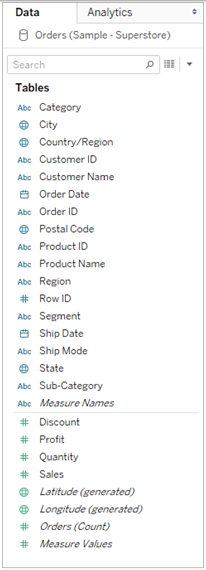
Conoce todas sus herramientas
El panel de datos en Tableu tiene diversas herramientas que te ayudarán a sacar el máximo provecho de tus datos.
Campos de dimensión
Estos campos constan de valores cualitativos, como nombres o datos geográficos. De esta manera, categoriza, segmenta y resuelve la información desde las dimensiones.
Campos de medidas
Como su nombre indica, trabaja con valores de medida; es decir, valores cuantitativos numéricos a los que podrás aplicarles cálculos.
Campos calculados
Se conoce como campos calculados a los campos creados al agregar nuevos campos usando cálculos y sumándolos a la base de datos. Estos te servirán en caso de que los datos subyacentes no incluyan los campos necesarios para el análisis.
Conjuntos
Se basan en subconjuntos creados a partir de determinados criterios y dimensiones. Los conjuntos son campos personalizados que te permiten clasificar la información según el interés del análisis que realices.
Parámetros
En este campo del panel de datos en Tableau, podrás usar determinados valores como marcadores de posición y sustituir valores constantes dentro de campos calculados.
¡Empieza con tu análisis!
Ahora es el momento de cambiar campos de datos para adaptarlos a tus necesidades.
Cuando arrastres un campo a una vista, tendrás ciertos ajustes y características predeterminados. Puedes personalizar un campo que ya está en la vista solo para esa instancia del campo o puedes cambiar los ajustes en el panel Datos para que el campo utilice esos ajustes a partir de entonces.
También tienes la opción de controlar la definición de un campo en la vista, en función de cómo quieras trabajar con los datos de dicho campo.
¿Cómo continuar aprendiendo Big Data?
Ahora que sabes cómo implementar el panel de datos en Tableau como un potenciador en tu gestión y análisis de la información, querrás saber más de esta plataforma y cada uno de sus elementos. El Metadata trabaja con muchas más herramientas y sistemas de análisis y gestión de datos y, para continuar con tu formación, te recomendamos nuestro Bootcamp Full Stack Big Data, Inteligencia Artificial & Machine Learning. ¡Es perfecto para seguir aprendiendo!



